HowTo: So richtet ihr den Mailabruf eines Hotmail Kontos am iPhone / iPad ein
Microsoft bietet mit Live Mail oder auch bekannt unter Hotmail einen kostenlosen Maildienst an, welcher sich auch mit mobilen Endgeräten wie z.B. den iPhone oder dem iPad nutzen lässt. Sehr lange Zeit war der Abruf nur umständlich oder mit einem kostenpflichtigen Account möglich, doch Microsoft hat bei seinem Emaildienst nachgebessert.
Denn jetzt ist die Einrichtung von Hotmail oder Live Mail einfacher denn je und bietet mehr Features als jeder andere kostenlose Maildienst. Im Prinzip ist es schon fast so, als würdet ihr Euren eigenen Exchange-Server mit Eurem Hotmailkonto kostenlos zur Verfügung gestellt bekommen. Eine Synchronisation von Mails / Unterordner im Microsoft Style, Kontakten und Kalendereinträgen ist dabei möglich.
Und so richtet man das Hotmail Email Konto am iPhone oder iPad ein:
Einstellungen –> Mail, Kontakte, Kalender
Mail-Account hinzufügen
Microsoft Exchange auswählen
Email Adresse eingeben
Domain könnt ihr frei lassen
Benutzername ist Eure Hotmail-Adresse, bzw. wenn ihr ein Domainhosting dort habt Eure Emailadresse.
Kennwort –> na, das solltet ihr wohl wissen
Diese Eingaben bestätigen – darauf wird der Server gesucht.
Diesen müsst ihr nun per Hand hinterlegen.
Server –> m.hotmail.com
Solltet ihr diese Meldung sehen, diese mit “Fortfahren” bestätigen.
Nun könnt ihr definieren, welche Daten abgeglichen werden.
Wählt ihr hier Kontakte, bzw. den Kalender aus, kann es zur folgenden Meldung kommen:
Diese warnt Euch, dass der Schritt welchen ihr gerade durchführt zu doppelten Kontakten führen kann.
Doch warum ist das so? Wenn ihr schön länger das iPhone und das Hotmail-Konto nutzt, habt ihr wahrscheinlich auf beiden Systemen die Kontakte gepflegt, kommt es nun zum Abgleich der Daten werden beide Systeme zusammen gefügt und es kann zu doppelten Einträgen kommen!
So damit ist die Einrichtung von Hotmail / Live Mail auf dem iPhone abgeschlossen!
Tags:
- Aj9NUZ11jcd36mZP76M_jXpwELYksHCGu0EeoHSdjPVnt5Ej37I-V23luwCutz4XFw1E4MogBlVNPpMquG7ZiOwYiCUbP71rYo9LjjiT7v-B_sPLICVBNi9SVc46kZLRSGbmKBJSAiA2NbrrerdCb7Tg6hchOVJalon_2-OzQQPdVxwEgh42t5ADFyGKWd9IEENszleeD_fiItbQwBuaK5zzySU2Q4Z_YG2JKq2G7-PEtBUcSfRtjx_rmQX_Ft5-7hjLRF5ZUrI-WPXWhsYS02plL9O07qwrMx1TwNotajviQJz0dceZZsRyBAwoCczF9IhsOUbtipqU4ADSB4mOsA
- live konto in ios
- ios live konto einbinden
- Hotmail Email Abrufen
- live mail einrichten
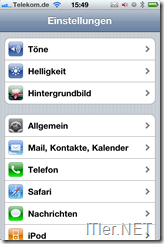

Hi, wirklich top diese Anleitungen. Trotzdem kann ich meine mails, die ich unter eigener Domain (fibaconsult.com) auf Hotmail hoste nicht abrufen. Weder mit dem ipad noch mit meinem Mac. Wenn ich mich über den Browser anmelde, sehe ich die Mails, aber ich bekomme weder eine Fehlermdeldung noch die Mails. :(
Hilfe ?
LG
Bayram